路由交换实验.docx
《路由交换实验.docx》由会员分享,可在线阅读,更多相关《路由交换实验.docx(170页珍藏版)》请在冰豆网上搜索。
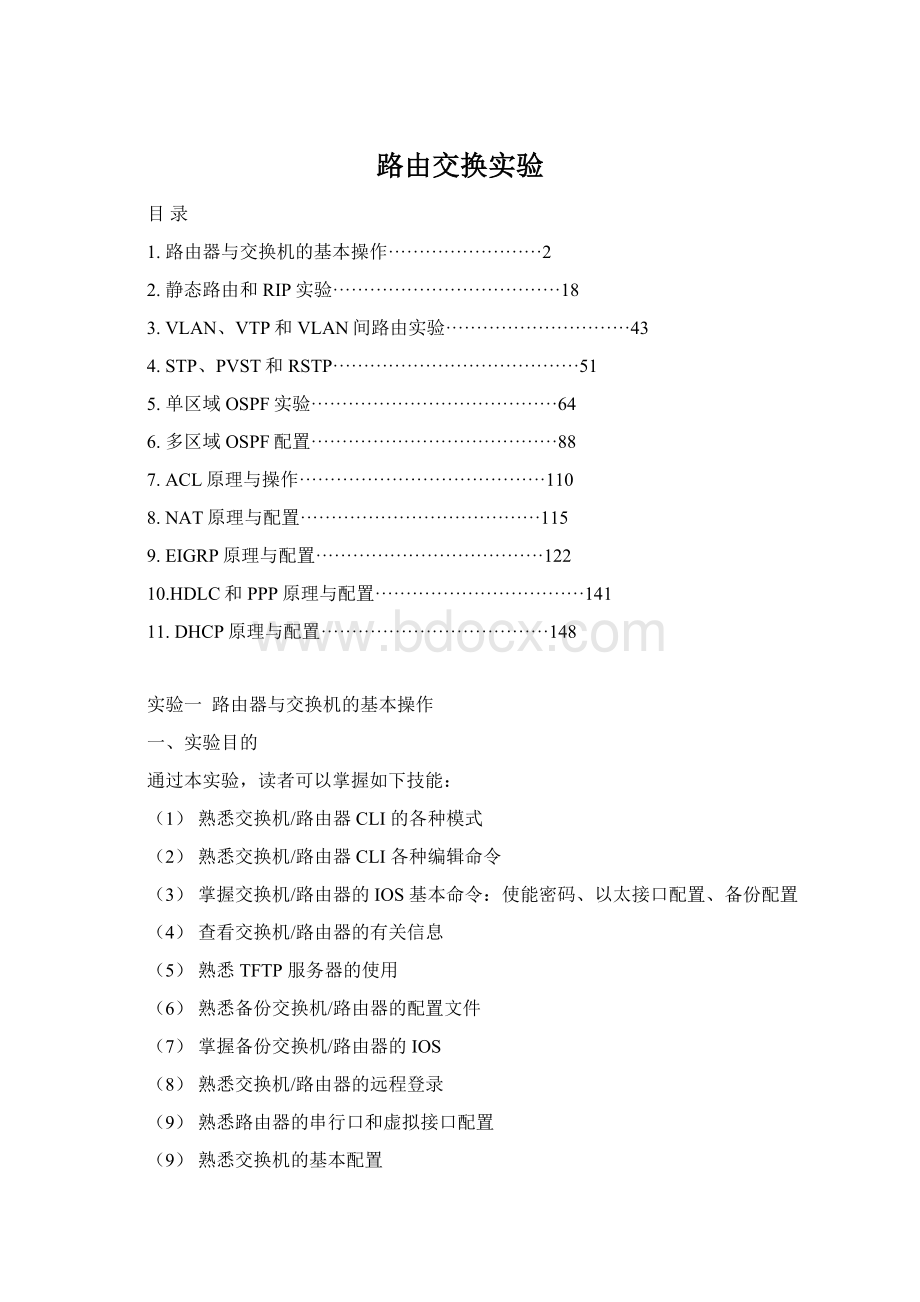
路由交换实验
目录
1.路由器与交换机的基本操作·························2
2.静态路由和RIP实验·····································18
3.VLAN、VTP和VLAN间路由实验······························43
4.STP、PVST和RSTP········································51
5.单区域OSPF实验········································64
6.多区域OSPF配置········································88
7.ACL原理与操作········································110
8.NAT原理与配置·······································115
9.EIGRP原理与配置·····································122
10.HDLC和PPP原理与配置··································141
11.DHCP原理与配置·····································148
实验一路由器与交换机的基本操作
一、实验目的
通过本实验,读者可以掌握如下技能:
(1)熟悉交换机/路由器CLI的各种模式
(2)熟悉交换机/路由器CLI各种编辑命令
(3)掌握交换机/路由器的IOS基本命令:
使能密码、以太接口配置、备份配置
(4)查看交换机/路由器的有关信息
(5)熟悉TFTP服务器的使用
(6)熟悉备份交换机/路由器的配置文件
(7)掌握备份交换机/路由器的IOS
(8)熟悉交换机/路由器的远程登录
(9)熟悉路由器的串行口和虚拟接口配置
(9)熟悉交换机的基本配置
二、实验拓扑
图1-1
三、实验步骤
一、路由器的基本操作
连接到R1路由器上,进行以下操作:
(1)步骤1:
用户模式和特权模式的切换
Router>
Router>enable
Router#
Router#disable
Router>
//“Router”是路由器的名字,而“>”代表是在用户模式。
“enable”命令可以使路由器从用户模式进入到特权模式,“disable”命令则相反,在特权模式下的提示符为“#”。
(2)步骤2:
“?
”和【Tab】键的使用,以配置路由器时钟为例
Router>enable
Router#clok
Translating"clok"...domainserver(255.255.255.255)
(255.255.255.255)
Translating"clok"...domainserver(255.255.255.255)
%Unknowncommandorcomputername,orunabletofindcomputeraddress
//以上表明输入了错误的命令
Router#cl?
clearclock
//路由器列出了当前模式下可以使用的以“cl”开头的所有命令
Router#clock
%Incompletecommand.
//路由器提示命令输入不完整,
Router#clock?
setSetthetimeanddate
//要注意的是“?
”和“clock”之间要有空格,否则得到将不同的结果,如果不加空格路由
器以为你是想列出以“clock”字母开头的命令,而不是想列出“clock”命令的子命令或参
数。
Router#clockset?
hh:
mm:
ssCurrentTime
Router#clockset11:
36:
00
%Incompletecommand.
Router#clockset11:
36:
00?
<1-31>Dayofthemonth
MONTHMonthoftheyear
Router#clockset11:
36:
0012?
MONTHMonthoftheyear
//以上多次使用“?
”帮助命令,获得了“clock”命令的格式
Router#clockset11:
36:
001208
^
%Invalidinputdetectedat'^'marker.
//路由器提示输入了无效的参数,并用“^”指示错误的所在
Router#clockset11:
36:
0012august
%Incompletecommand.
Router#clockset11:
36:
0012august2003
Router#showclock
11:
36:
03.149UTCTueAug122003
//到此成功配置了路由器的时钟,通常如果命令成功,路由器不会有任何提示。
在CLI下,
可以直接使用“?
”命令获得当前模式下的全部命令。
如下:
Router#?
Execcommands:
access-enableCreateatemporaryAccess-Listentry
access-profileApplyuser-profiletointerface
access-templateCreateatemporaryAccess-Listentry
……………………………………………//为了节约篇幅,此处省略了部分输出
eraseEraseafilesystem
exitExitfromtheEXEC
helpDescriptionoftheinteractivehelpsystem
--More—
//有多于一屏的内容时,按【回车】键显示下一行,按【空格】显示下一页,其他键则退出
Router#disable
Router>en
Router#
//在CLI中,命令是可以缩写的,但前提是路由器要能够区分得出,如下:
Router#dis
%Ambiguouscommand:
"dis"
Router#dis?
disabledisconnect
//使用“dis”不能退出特权模式的原因是路由器无法区分出“dis”代表“disable”还是
“disconnect”。
若再加多一个字母“a”就可以区分了。
Router#disa
Router>en【Tab】
Router>enable
Router#conf【Tab】t【Tab】
Router#configureterminal
Router(config)#
//可以使用【Tab】键帮助我们自动完成命令
(3)步骤3:
IOS编辑命令与历史命令缓存大小
Router#showhistory
en
conft
showhistory
dis
disable
enable
conft
showhistory
//以上是显示历史命令
Router#terminalediting
//以上是打开编辑功能,实际上这是默认的。
用上下左右光标键试试移动光标,也可以试试
使用表2-1的编辑键移动光标
Router#terminalhistorysize50
//以上把缓存的历史命令数改为50,默认值为10
Router#terminalnoediting
//以上关闭terminal的编辑功能,则表2-1的编辑键失效
Router#terminalediting
(4)步骤4:
基本IOS命令(使能密码、接口配置、备份配置)
先连接到R1路由器上:
Router>enable
Router#configureterminal
Enterconfigurationcommands,oneperline.EndwithCNTL/Z.
Router(config)#bannermotd#
EnterTEXTmessage.Endwiththecharacter‘#’
WelcometoRouterB!
#
//以上在全局配置模式下,设置“提示信息”;
Router(config)#hostnameR1
//以上改变路由器的名称为“R1”,设置立即生效。
R1(config)#enablepasswordcisco
//以上改变了enable的密码为“cisco”,这个密码是从用户模式进入到特权模式的密码。
R1(config)#interfacefa0/0
//以上进入到接口模式,这里是百兆以太网口(第0个插槽的第0个接口,编号从0开始)。
R1(config-if)#ipaddress1.1.1.1255.255.255.0
//以上给以太接口配置一个IP地址1.1.1.1,掩码为255.255.255.0。
R1(config-if)#noshutdown
//以上开启以太网口,因为默认时路由器的各个接口是关闭的。
R1(config-if)#exit
//退回到上一级模式
R1#copyrunning-configstartup-config
Destinationfilename[startup-config]?
Buildingconfiguration...
[OK]
//以上把内存中的配置保存到NVRAM中,路由器开机时会读取它。
连接到R2路由器上,进行以下操作:
Router>enable
Router#configureterminal
Enterconfigurationcommands,oneperline.EndwithCNTL/Z.
Router(config)#hostnameR2
R2(config)#enablepasswordcisco
R2(config)#interfacefa0/0
R2(config-if)#ipaddress1.1.1.2255.255.255.0
R2(config-if)#noshutdown
R2(config-if)#exit
R2(config)#interfacefa0/1
R2(config-if)#ipaddress2.2.2.1255.255.255.0
R2(config-if)#noshutdown
R2(config-if)#end
R2#copyrunning-configstartup-config
Destinationfilename[startup-config]?
Buildingconfiguration...
[OK]
R2#ping10.12.12.1
Typeescapesequencetoabort.
Sending5,100-byteICMPEchosto10.1.14.126,timeoutis2seconds:
!
!
!
!
!
Successrateis100percent(5/5),round-tripmin/avg/max=1/1/4ms
//测试R2到R1之间的以太网接口的连通性,在R2上pingfa0/0接口的ip地址。
(5)步骤5:
各种“show”命令
R2#showversion
CiscoIOSSoftware,2800Software(C2800NM-ADVENTERPRISEK9-M),Version12.4(11)T1,RELEASE
SOFTWARE(fc5)
TechnicalSupport:
Copyright(c)1986-2007byCiscoSystems,Inc.
CompiledThu25-Jan-0712:
50byprod_rel_team
//以上是IOS的版本信息
ROM:
SystemBootstrap,Version12.4(1r)[hqluong1r],RELEASESOFTWARE(fc1)
//以上是ROM的版本信息
R2uptimeis4hours,10minutes//注:
路由器的开机时间
SystemreturnedtoROMbypower-on//路由器是如何启动的,例如:
开电或者热启动
Systemimagefileis"flash:
c2800nm-adventerprisek9-mz.124-11.T1.bin"
//注:
以上是当前正在使用的IOS文件名
(此处省略)
Ifyourequirefurtherassistancepleasecontactusbysendingemailto
export@.
Cisco2821(revision53.50)with249856K/12288Kbytesofmemory.
//注:
以上是路由型号、RAM大小(249856K+12288K)
ProcessorboardIDFHK1039F1FG//主板系列号
2GigabitEthernetinterfaces
4Low-speedserial(sync/async)interfaces
1VirtualPrivateNetwork(VPN)Module
//注:
以上是各种接口的数量
DRAMconfigurationis64bitswidewithparityenabled.
239Kbytesofnon-volatileconfigurationmemory.
62720KbytesofATACompactFlash(Read/Write)
//注:
以上是NVRAM、FLASH的大小情况
Configurationregisteris0x2142
//以上是配置寄存器的值。
R2#showrunning-config
Buildingconfiguration...
Currentconfiguration:
1238bytes
!
version12.4
servicetimestampsdebugdatetimemsec
servicetimestampslogdatetimemsec
noservicepassword-encryption
!
hostnameR2
……………………(此处省略)
//以上显示路由正在使用的配置文件(存放在RAM中),通常配置文件为几百到几千字节
R2#showstartup-config
Buildingconfiguration...
Currentconfiguration:
1238bytes
!
version12.4
//以上显示路由NVRAM中的配置文件。
R2#showinterfacefa0/0
FastEthernet0/0isadministrativelydown,lineprotocolisdown(disabled)
HardwareisLance,addressis0005.5ee9.0b01(bia005.5ee9.0b01)……………………(此处省略)
R2#showflash
CompactFlashdirectory:
FileLengthName/status
141205996c2800nm-adventerprisek9-mz.124-11.T1.bin
[41206060bytesused,23019216available,64225276total]
62720KbytesofATACompactFlash(Read/Write)
//显示了flash中存放的IOS情况,flash的总大小,可用空间
R2#showiparp
ProtocolAddressAge(min)HardwareAddrTypeInterface
Internet172.16.0.2-0019.5566.6320ARPAGigabitEthernet0/0
Internet172.16.0.1003000c.7650.df17ARPAGigabitEthernet0/0
//以上显示路由中缓存的ARP表。
(6)熟悉TFTP服务器的使用
打开tftp服务器,进行以下操作:
(6.1)步骤1:
TFTPSERVER软件的安装、准备
图2-7TFTPServer主窗口
Tftp服务器软件有各种各样,本书以SolarWindsTFTPServer软件为例,该软件可以
从上免费下载。
下载后安装后,运行该软件,如图2-7。
从【File】
→【Configure】菜单打开配置窗口,如图2-8。
在“TFTPRootDirectory”选项卡中,可
以看到TFTP的主目录为c:
\tftp-root,TFTPServer接收到的文件将存放在该目录,也从
该目录查找要发送的文件。
如图2-9,在“Security”选项卡中,配置该TFTP可以接收和
发送文件。
图2-8查看TFTP服务器的主目录
图2-9配置TFTPServer可以接收和发送文件
(6.2)步骤2:
路由器和计算机间的IP可达
R1(config)#interfacefa0/1
//以上进入到接口模式,这也是以太网接口
R1(config-if)#ipaddress3.3.3.1255.255.255.0
//以上给串行接口配置一个IP地址
R1(config-if)#noshutdown
//以上开启接口
R1(config-if)#end(或【Ctrl+Z】)
//以上结束配置直接回到特权模式下。
R1#ping3.3.3.2
Typeescapesequencetoabort.
Sending5,100-byteICMPEchosto172.16.0.100,timeoutis2seconds:
!
!
!
!
!
Successrateis100percent(5/5),round-tripmin/avg/max=1/1/4ms
//测试从R2到PC(TFTP服务器)的IP可达
(6.3)步骤3:
备份配置文件到TFTP服务器
R1#copyrunning-configtftp:
//把内存中的配置文件备份到TFTP服务器上
Addressornameofremotehost[]?
3.3.3.2//回答TFTP服务器的IP地址
Destinationfilename[r2-confg]?
//回答文件名,默认时为“路由器名-confg”
!
!
1381bytescopiedin0.452secs(3055bytes/sec)
//备份成功,共1381字节,可以在c:
\tftp-root目录下找到该文件,是一个纯文本的文件。
可以用写字板打开,而用记事本打开则格式会出现问题
(6.4)步骤4:
采用“复制、粘贴”备份配置文件
使用TFTP服务器备份配置文件很是麻烦,我们也可以简单地在终端窗口中,执行“showrunning-config”命令显示当前的配置,在终端窗口中复制全部配置,粘贴到某文本文件中。
【提示】如果是在Windows自带的超级终端窗口中复制、粘贴配置,会有“---more---”等字样,要记得删除这些字符。
(6.5)步骤5:
备份配置IOS到TFTP服务器
R2#showflash:
CompactFlashdirectory:
FileLengthName/status
141205996c2800nm-adventerprisek9-mz.124-11.T1.bin
[41206060bytesused,23019216available,64225276total]
62720KbytesofATACompactFlash(Read/Write)
//先查看flash中的IOS大小,文件名等
R2#copyflash:
c2800nm-adventerprisek9-mz.124-11.T1.bintftp:
//把IOS备份到TFTP服务器上
Addressornameofremotehost[]?
3.3.3.2//回答TFTP服务器的IP地址
Destinationfilename[c2800nm-adventerprisek9-mz.124-11.T1.bin]?
//回答文件名。
默认时和源文件名是一样的,不建议修改文件名,因为IOS文件名包含了IOS的版本、特征等信息
!
!
!
!
!
!
!
!
!
!
!
!
!
!
!
!
!
!
!
!
!
!
!
!
!
!
!
!
!
!
!
!
!
!
!
!
!
!
!
!
!
!
!
!
!
!
!
!
!
!
!
!
!
!
!
!
!
!
!
!
!
(此处省略)
//备份成功可以在c:
\tftp-root目录下找到该文件。
(7)路由器的远程登录
7.1路由器IP地址配置
配置R1的fa0/0接口地址并启用(详细配置如前),配置R2的fa0/0接口地址并启用(详细配置如前)。
7.2步骤2:
配置路由器密码
R1#confterminal
R1(config)#linevty04
//以上是进入路由器的VTY虚拟终端下,“vty04”表示vty0到vty4,共5个虚拟终端
R1(config-line)#passwordCISCO
R1(config-line)#login
//以上是配置vty的密码,即telnet密码
R1(config-line)#exit
R1(config)#enablepasswordCISCO
//以上是配置进入到路由器特权模式的密码
R1(config)#end
7.3登陆R2进行如下配置
R2#confterminal
R2(config)#linevty04
R2(config-line)#passwordCISCO
R2(config-line)#login
R2(config-line)#exit
R2(config)#enablepasswordCISCO
R2(config)#end
7.4通过telnet路由器R1和R2互相访问
R1#telnet1.1.1.2
//telnet路由器R2以太网fa0/0的IP地址
UserAccessVerification
Password:
R2>enable
Password